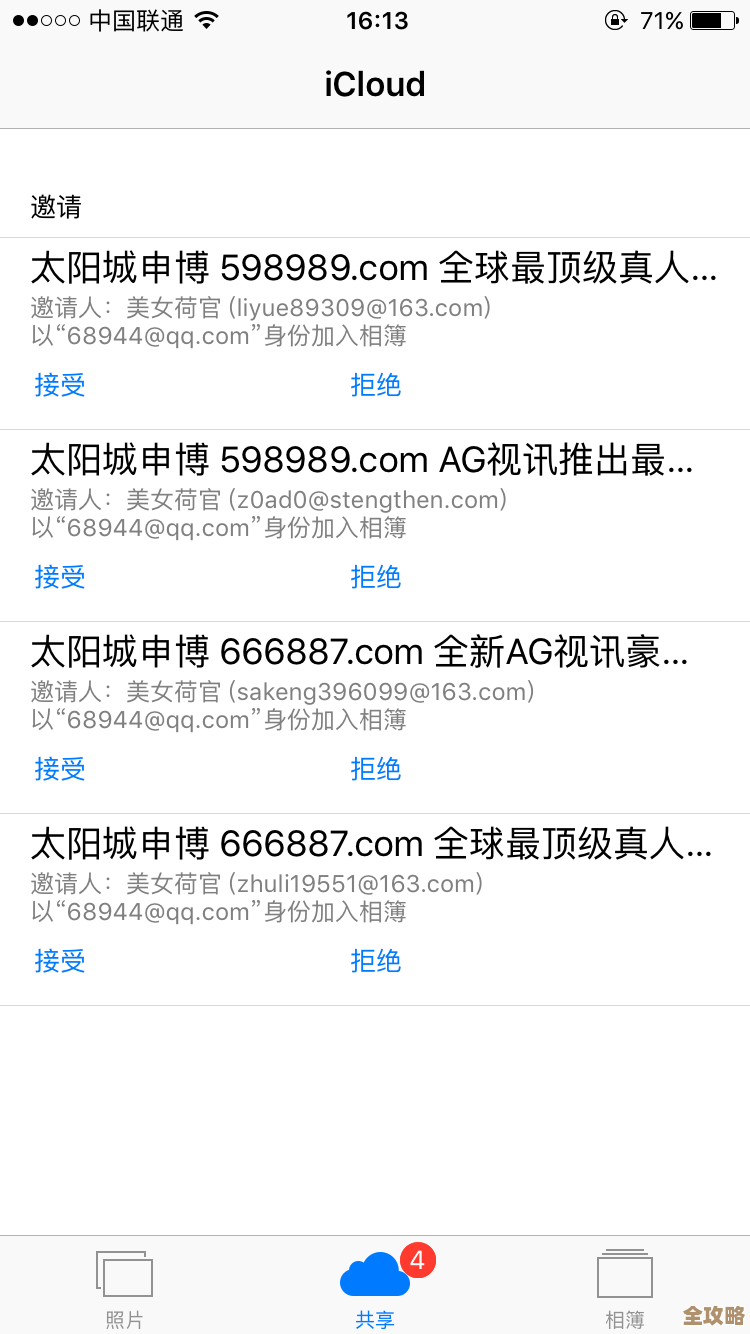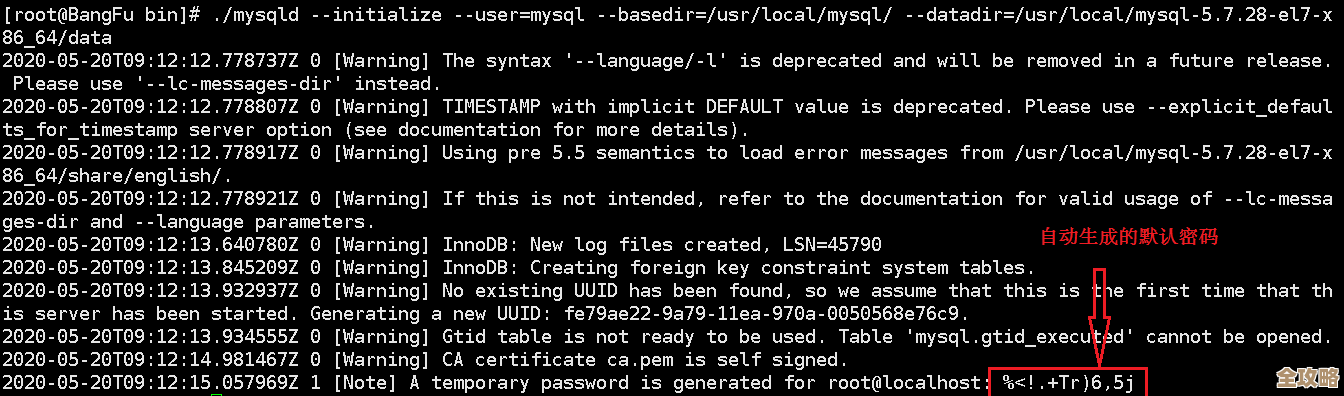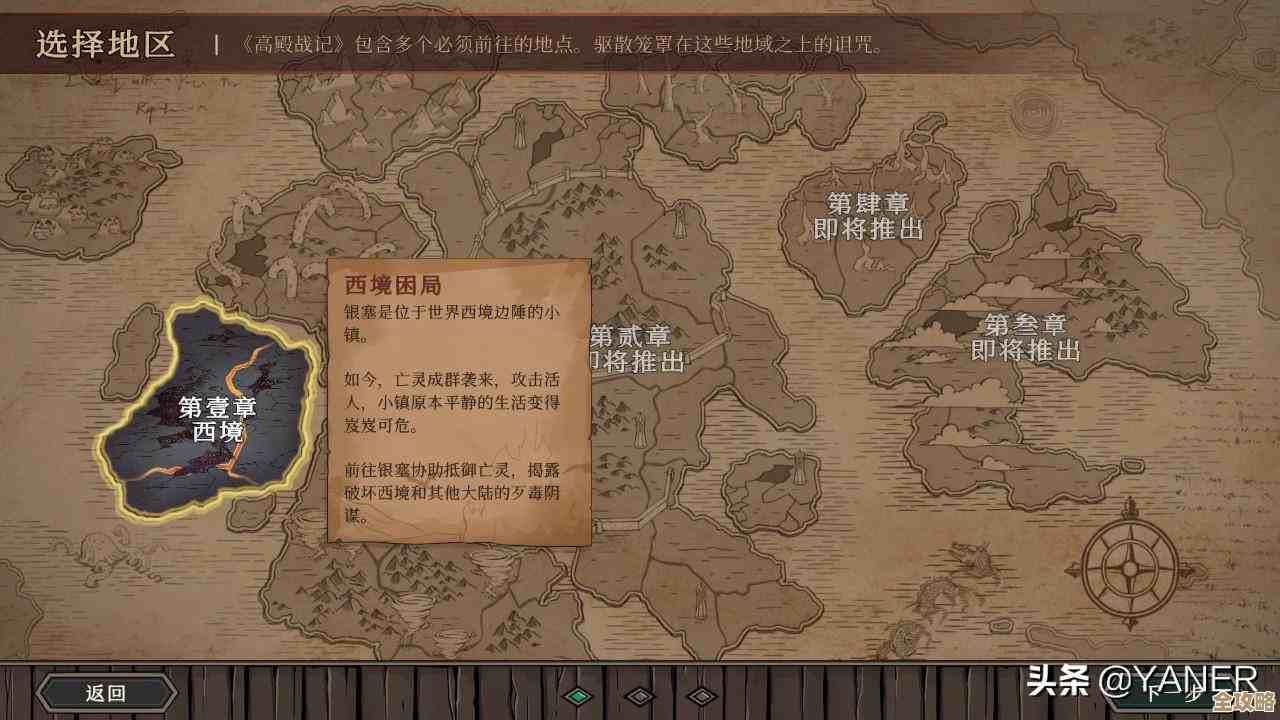Win11系统安装教程:从准备到完成的完整新机设置指南
- 问答
- 2025-11-08 07:36:47
- 84
安装前的准备工作
在开始动手之前,花点时间做好充分的准备,能让整个安装过程无比顺畅,避免手忙脚乱。
你需要准备一个容量至少为8GB的U盘,这个U盘会被清空,所以请务必提前备份好里面的所有重要文件,你需要在一台可以正常上网的电脑上,访问微软的官方网站(来源:微软官网),下载官方的“Windows 11 介质创建工具”,这个工具的作用是帮你把Windows 11系统镜像文件直接下载并制作到你的U盘里,把它变成一个系统安装盘。
你需要知道你的Windows 10或Windows 11产品密钥,这个密钥通常是一串25位的字符,如果你购买的是预装系统的品牌电脑,这个密钥往往已经嵌入在电脑的主板中,重装时联网会自动激活,你不需要手动输入,但如果你有零售版的密钥,请提前找出来备用,强烈建议你备份好电脑里所有重要的个人文件,比如文档、照片、音乐等,因为安装过程会格式化系统盘(通常是C盘),里面的所有东西都会被清除。
确保你的新电脑主机、显示器和键鼠都已经正确连接好,如果你用的是笔记本电脑,请确保电源适配器已经插上,防止安装过程中电量耗尽导致失败。
第二部分:制作系统安装U盘
找好U盘和另一台可用的电脑后,我们就可以开始制作启动盘了,将U盘插入电脑,然后运行之前下载的“MediaCreationToolW11.exe”(即介质创建工具),程序启动后,会有一系列许可条款,点击“接受”即可。
你会看到两个选项:“立即升级此电脑”和“为另一台电脑创建安装介质”,这里我们选择第二个选项,然后点击“下一步”,在“选择语言、体系结构和版本”的界面,通常直接保持默认的选项就行,工具会自动匹配推荐设置,再点“下一步”,最关键的一步来了:在“选择要使用的介质”界面,一定要选择“U盘”,然后从列表里确认选中了你插入的那个U盘,最后点击“下一步”。
这时,工具就会开始自动从微软服务器下载Windows 11系统文件,并将其写入U盘,这个过程需要一些时间,具体取决于你的网速和U盘速度,请耐心等待,当看到“你的U盘已准备就绪”的提示时,就表示安装盘制作成功了,你可以安全地弹出U盘,然后把它插到你需要安装系统的新电脑上。
第三部分:安装Windows 11系统
将制作好的系统安装U盘插入新电脑,然后开机,在开机的一瞬间,你需要连续按一个特定的键进入主板的启动项选择菜单,这个键因电脑品牌而异,常见的有F12、F11、F2、ESC或Delete键,如果你不确定,可以观察开机画面上是否有提示,或者直接尝试这几个键,如果失败了,就重启再试另一个。
进入启动菜单后,使用键盘上下键选择你的U盘(通常会显示U盘的品牌名或带有“USB”字样的选项),然后按回车,电脑会从U盘启动,你会看到Windows的徽标,然后进入安装界面,首先选择语言、时间和货币格式、键盘布局,直接默认是中文,点击“下一步”,然后点击“现在安装”。
这时会提示你输入产品密钥,如果你确认你的电脑是预装系统(OEM),可以直接点击“我没有产品密钥”,系统安装完成后会自动激活,如果你有密钥,就在这里输入,选择你要安装的Windows 11版本(如家庭版、专业版),然后接受许可条款。
在安装类型界面,选择“自定义:仅安装Windows(高级)”,接下来是分区界面,这是新电脑安装最关键的一步,你会看到一个列出驱动器空间的页面,如果是全新的硬盘,这里可能是一片未分配的空间,直接选中这个未分配的空间,点击“下一步”即可,安装程序会自动创建所需的分区,如果你想自己分区,可以点击“新建”来划分C盘、D盘等,但作为新用户,直接点击“下一步”是最简单省事的选择。
点击后,安装程序就开始将Windows文件复制到你的电脑上,并进行安装,期间电脑可能会重启几次,这都是正常现象,你只需要耐心等待,不要断电或关机。
第四部分:首次开机设置
当文件安装完成并再次重启后,你就进入了Windows 11的全新设置界面(OOBE),是选择国家或地区,当然选中国,然后是键盘布局,一般用微软拼音,系统可能会检查更新,稍等片刻。
接下来是网络连接环节,你可以选择连接到一个可用的Wi-Fi网络,或者如果你暂时不想联网,有一个小技巧:在这个界面,同时按下键盘上的 Shift + F10 键(笔记本可能需要同时按 Fn 键),会打开一个命令提示符窗口,在里面输入命令“OOBE\BYPASSNRO”(来源:网络社区广泛验证的解决方案),然后回车,电脑会自动重启,再次进入网络连接界面时,你就会看到“我没有Internet连接”的选项,点击后继续执行有限设置,这样可以跳过必须登录微软账户的步骤。
之后,为你的电脑起一个名字,也就是计算机名,然后会创建本地用户账户,设置一个你容易记住的密码(也可以留空不设密码,但不安全),后续的隐私设置、自定义体验等步骤,你可以根据个人喜好选择“是”或“否”,也可以直接接受默认设置以快速进入桌面。
完成所有这些设置后,系统会进行最后的准备,然后你就会看到崭新的Windows 11桌面了!恭喜你,新系统的安装大功告成,建议你首先通过“Windows更新”下载所有必要的驱动和补丁,确保系统是最新和最稳定的状态。
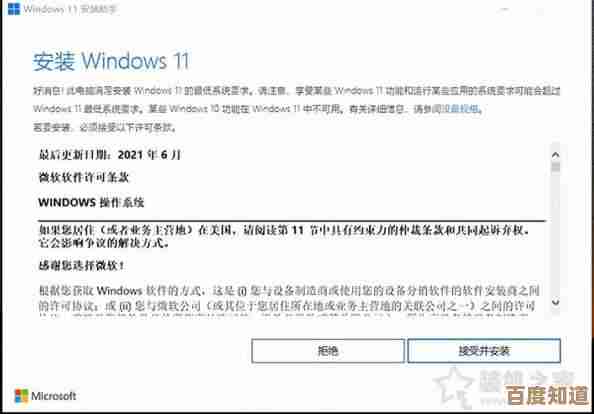
本文由盘雅霜于2025-11-08发表在笙亿网络策划,如有疑问,请联系我们。
本文链接:http://waw.haoid.cn/wenda/60870.html